Надстройка Power BI для PowerPoint — Администратор сведения
Надстройка Power BI для PowerPoint позволяет пользователям добавлять интерактивные интерактивные данные из Power BI в презентации PowerPoint. В настоящее время пользователи могут добавлять отдельные страницы отчетов и отдельные визуальные элементы. При добавлении страницы отчета надстройка не содержит в области навигации слева, но все визуальные элементы навигации по страницам на самой странице отчета будут работать нормально, как и в служба Power BI.
Требования
Чтобы использовать надстройку Power BI для PowerPoint, пользователи должны иметь доступ к хранилищу надстроек Office, или надстройка должна быть доступна для них как управляемая администратором надстройка.
В национальных или региональных облаках надстройка должна быть развернута как управляемая администратором надстройка, так как хранилище надстроек Office недоступно из национальных или региональных облаков. Дополнительные сведения см. в статье "Развертывание надстроек в национальных или региональных облаках".
Лицензирование
Чтобы просмотреть динамические данные Power BI в PowerPoint, пользователи должны иметь активную учетную запись Power BI и бесплатную лицензию Fabric и доступ к данным. Если отчет Power BI не находится в емкости Premium или Fabric F64 или большей емкости, требуется лицензия Power BI Pro.
Если функция автолицензирования для Power BI включена, пользователи без учетной записи Power BI автоматически будут зарегистрированы при открытии презентации, содержащей динамическую страницу отчета Или визуальный элемент Power BI. Это может повлиять на назначение и доступность лицензий в организации. Дополнительные сведения см. в статье о назначении лицензий Power BI.
Если автолицензирование не включено, пользователям без учетных записей Power BI будет предложено зарегистрироваться.
Точки входа Power BI
По умолчанию служба Power BI включает точки входа, позволяющие пользователям вставлять надстройку в новые презентации PowerPoint непосредственно из Power BI. Администраторы Power BI могут отключить эту функцию, отключив параметр надстройки Power BI для клиента PowerPoint . Дополнительные сведения см. в статье "Включение надстройки Power BI для PowerPoint ".
Примечание.
Отключение этой функции в Power BI не запрещает пользователям добавлять страницы отчетов и визуальные элементы Power BI в слайды PowerPoint, начиная с PowerPoint. Чтобы полностью заблокировать добавление динамических страниц отчетов Power BI и визуальных элементов в слайды PowerPoint с помощью надстройки, функции должны быть отключены как в Power BI, так и в PowerPoint.
Точки входа Power BI для надстройки недоступны в национальных и региональных, государственных и воздушных облаках. Сведения о доступности надстройки в PowerPoint в этих облаках см. в документации по Microsoft Office.
Кнопка надстройки Power BI на ленте Вставки PowerPoint
Если у вашей организации есть подписка на Microsoft 365 Office, на ленте PowerPoint появится кнопка для надстройки.
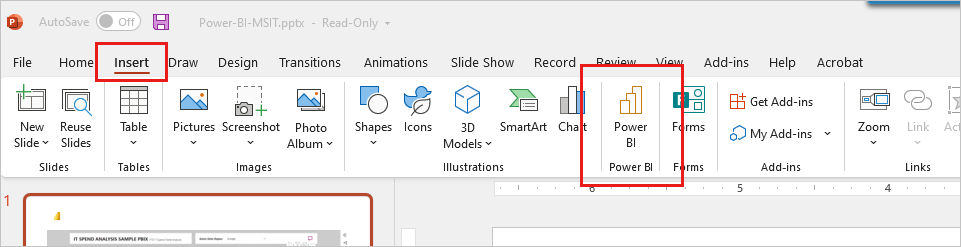
Кнопка — это ярлык для предложения надстройки в магазине надстроек Office. Сама кнопка не предоставляет доступ к магазину. Если у пользователя нет доступа к магазину, кнопка не будет работать.
Примечание.
Развертывание надстройки Power BI для PowerPoint зависит от периодичность обновления подписки Microsoft 365 вашей организации. Поэтому надстройка может не сразу же быть доступна в вашей организации. Чтобы обеспечить доступность надстройки, используйте последнюю версию Microsoft 365.
Развертывание надстроек в национальных или региональных облаках
В национальных или региональных облаках надстройка поддерживается только как управляемая администратором надстройка. Если вы являетесь администратором Power BI в клиенте, расположенном в национальном или региональном облаке, необходимо скачать надстройку из Power BI в национальном или региональном облаке и развернуть ее с помощью централизованного развертывания. Надстройка, доступная из общедоступного облака, не будет работать в национальных или региональных облаках. Пользователи в национальных или региональных облаках должны использовать развернутую надстройку.
Чтобы скачать и развернуть надстройку, выполните следующие действия.
Войдите в служба Power BI с помощью учетной записи администратора.
Щелкните значок скачивания и выберите Power BI для PowerPoint, чтобы скачать надстройку. Этот вариант будет доступен только в том случае, если ваш клиент находится в национальном или региональном облаке.
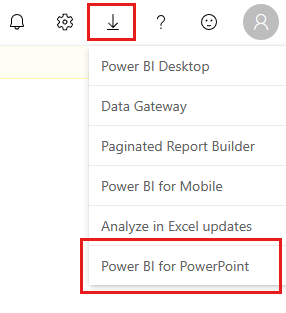
Разверните надстройку в соответствии с инструкциями по развертыванию надстроек в Центр администрирования Microsoft 365.
Сводка о том, как надстройка отличается при развертывании в национальном или региональном облаке от того, когда она развернута в общедоступном облаке, см . в надстройке Power BI для PowerPoint в национальных или региональных облаках.
Связанный контент
- Сведения о повествовании с помощью Power BI в PowerPoint
- Надстройка Power BI для PowerPoint в национальных и региональных облаках
- Добавление динамических данных Power BI в PowerPoint
- Просмотр и представление динамических данных Power BI в PowerPoint
- Устранение неполадок надстройки Power BI для PowerPoint
- Есть еще вопросы? Задайте их в сообществе Power BI.
Кері байланыс
Жақында қолжетімді болады: 2024 жыл бойы біз GitHub Issues жүйесін мазмұнға арналған кері байланыс механизмі ретінде біртіндеп қолданыстан шығарамыз және оны жаңа кері байланыс жүйесімен ауыстырамыз. Қосымша ақпаратты мұнда қараңыз: https://aka.ms/ContentUserFeedback.
Жіберу және пікірді көру